Ενεργοποιήστε το CTRL+ALT+Delete Prompt για UAC στα Windows 10
Ο Έλεγχος λογαριασμού χρήστη ή απλώς το UAC είναι ένα μέρος του συστήματος ασφαλείας των Windows που εμποδίζει τις εφαρμογές να κάνουν ανεπιθύμητες αλλαγές στον υπολογιστή σας. Για επιπλέον ασφάλεια, μπορεί να θέλετε να ενεργοποιήσετε ένα επιπλέον Ctrl + Alt + Del διαλόγου όταν ζητηθεί από το UAC.
Διαφήμιση
Από τα Windows Vista, η Microsoft πρόσθεσε μια νέα δυνατότητα ασφαλείας που ονομάζεται Έλεγχος λογαριασμού χρήστη (UAC). Προσπαθεί να αποτρέψει κακόβουλες εφαρμογές από το να κάνουν δυνητικά επιβλαβή πράγματα στον υπολογιστή σας. Όταν κάποιο λογισμικό προσπαθεί να αλλάξει τμήματα του μητρώου ή του συστήματος αρχείων που σχετίζονται με το σύστημα, Windows 10 εμφανίζει ένα παράθυρο διαλόγου επιβεβαίωσης UAC, όπου ο χρήστης πρέπει να επιβεβαιώσει εάν θέλει πραγματικά να τα κάνει αλλαγές. Συνήθως, οι εφαρμογές που απαιτούν ανύψωση σχετίζονται με τη διαχείριση των Windows ή του υπολογιστή σας γενικότερα. Ένα καλό παράδειγμα θα ήταν η εφαρμογή Επεξεργαστής Μητρώου.

Ενεργοποίηση του επιπλέον Ctrl + Alt + Del Η προτροπή μπορεί να σας βοηθήσει να αποτρέψετε έναν δούρειο ίππο ή άλλο κακόβουλο λογισμικό από το να κλέψει τα διαπιστευτήριά σας των Windows. Εδώ είναι πώς φαίνεται:
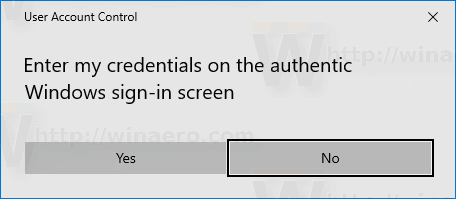
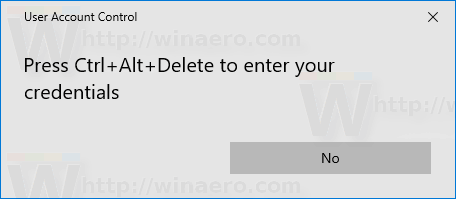
Σημείωση: Σε μια σύνδεση RDP, θα σας ζητηθεί να πατήσετε Ctrl + Alt + Τέλος αντι αυτου.
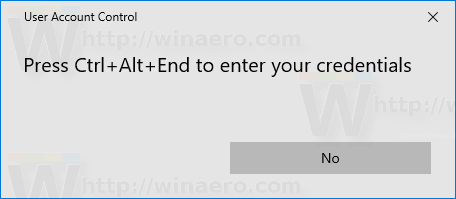
Για να ενεργοποιήσετε την προτροπή Ctrl+Alt+Del για UAC στα Windows 10, κάντε το εξής.
- Ανοιξε Επεξεργαστής Μητρώου.
- Μεταβείτε στο ακόλουθο κλειδί μητρώου:
HKEY_LOCAL_MACHINE\SOFTWARE\Microsoft\Windows\CurrentVersion\Policies\CredUI
Συμβουλή: Βλ πώς να μεταβείτε στο επιθυμητό κλειδί μητρώου με ένα κλικ.
Εάν δεν έχετε τέτοιο κλειδί, τότε απλώς δημιουργήστε το.
- Εδώ, δημιουργήστε μια νέα τιμή DWORD 32-bit EnableSecureCredential Prompting. Σημείωση: Ακόμα κι αν είσαι τρέχει Windows 64-bit, πρέπει ακόμα να χρησιμοποιήσετε ένα DWORD 32-bit ως τύπο τιμής.
Ρυθμίστε το στο 1 για να ενεργοποιήσετε το επιπλέον Ctrl + Alt + Del διαλόγου.
- Για να ισχύσουν οι αλλαγές που έγιναν από το Registry tweak, πρέπει να επανεκκινήσετε τα Windows 10.
Αργότερα, μπορείτε να διαγράψετε το EnableSecureCredential Prompting τιμή για να απενεργοποιήσετε την προτροπή.
Για να εξοικονομήσετε χρόνο, έφτιαξα έτοιμα προς χρήση αρχεία μητρώου. Μπορείτε να τα κατεβάσετε εδώ:
Λήψη Αρχείων Μητρώου
Χρήση του Επεξεργαστή Πολιτικής Τοπικής Ομάδας
Εάν χρησιμοποιείτε Windows 10 Pro, Enterprise ή Education έκδοση, μπορείτε να χρησιμοποιήσετε την εφαρμογή Local Group Policy Editor για να διαμορφώσετε τις επιλογές που αναφέρονται παραπάνω με ένα GUI.
- Τύπος Νίκη + R πληκτρολογήστε μαζί στο πληκτρολόγιό σας και πληκτρολογήστε:
gpedit.msc
Πατήστε Enter.

- Θα ανοίξει το πρόγραμμα επεξεργασίας πολιτικής ομάδας. Παω σε Computer Configuration\Administrative Templates\Windows Components\Credential User Interface. Ενεργοποιήστε την επιλογή πολιτικής Απαιτείται αξιόπιστη διαδρομή για την εισαγωγή διαπιστευτηρίων όπως φαίνεται παρακάτω.

Αυτό είναι.
Σχετικά Άρθρα:
Δημιουργήστε ανυψωμένη συντόμευση για παράλειψη προτροπής UAC στα Windows 10
Πώς να αλλάξετε τις ρυθμίσεις UAC στα Windows 10
Διορθώστε το κουμπί Ναι απενεργοποιημένο στα παράθυρα διαλόγου UAC στα Windows 10, Windows 8 και Windows 7
Πώς να απενεργοποιήσετε και να απενεργοποιήσετε το UAC στα Windows 10
